Domande frequenti su Render Farm
Se hai domande o vuoi semplicemente controllare le informazioni, abbiamo elencato tutte le domande frequenti relative alla nostra render farm nelle nostre FAQ.
Domande generali sulla Render Farm
Cosa sono i RenderPoint?
I RenderPoint sono la valuta in cui paghi tutti i tuoi rendering su RebusFarm. Misuriamo la potenza di rendering in GHzh (CPU) o OBh (GPU) nella render farm e addebitiamo la quantità appropriata di RenderPoints dal tuo account. Devi acquistare RenderPoints prima di poter iniziare un lavoro di rendering. Per acquistare RenderPoints accedi al tuo account e vai su "Buy".
Cos'è l'ora GHz?
Se una CPU P4 da 1 core e 1 GHz esegue il rendering per 1 ora, ciò equivale a 1 GHz ora nella nostra render farm.
Quali applicazioni 3D sono supportate da RebusFarm?
Per ulteriori informazioni, consultare la nostra pagina Software Supportati.
Quali plugin sono supportati nella nostra Render Farm?
Tutti i plugin più comunemente usati sono supportati da RebusFarm. Un elenco di tutti i plugin sarebbe troppo lungo e difficile da aggiornare. Ecco perché il software RebusFarm si prende cura di questo e ti dà un messaggio di errore nel caso in cui la tua scena utilizzi un plugin che non è supportato dalla nostra render farm. Se ciò dovesse accadere, contatta il nostro supporto.
Ad esempio: V-RayScatter, Multiscatter, Autograss, color correct, Realflow, Blur Studio Plug's, Ivy, ForestPro, m4d e molti altri.
Quali sono i vantaggi del software RebusFarm?
Render farm controllata da plugin
Il software RebusFarm è un approccio completamente nuovo per inviare lavori di rendering a una render farm. A differenza di tutti i sistemi precedenti, il lavoro di rendering viene inviato dall'interno dell'applicazione 3D. Grazie alla nostra tecnologia, con un click, non è necessario chiudere il software 3D e non si nota quasi alcuna differenza tra il rendering in locale e il rendering nella render farm. L'unica differenza è che il rendering di progetti di grandi dimensioni nella render farm è un paio di centinaia di volte più veloce.
Controllo di compatibilità e regolazioni
Il software RebusFarm esamina il tuo progetto all'interno del tuo programma 3D per cercare eventuali errori, garantendo così una compatibilità molto più alta con la render farm rispetto ad altre soluzioni. Il plug-in intelligente normalmente consente il rendering del progetto nella render farm senza modifiche.
Quali sono i requisiti di sistema per utilizzare il software RebusFarm?
Il software Farminizer funziona con Windows e Mac OS.
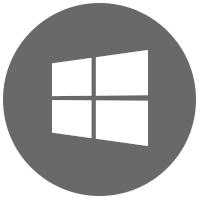 |
|
 |
|
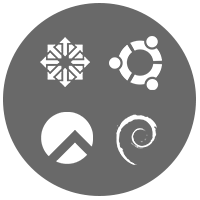 |
|
Dove trovo il plug-in RebusFarm nel mio software 3D?
3ds Max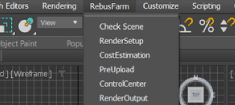 |
Cinema 4D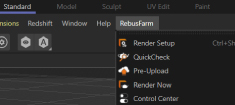 |
Quanto costerà il mio rendering?
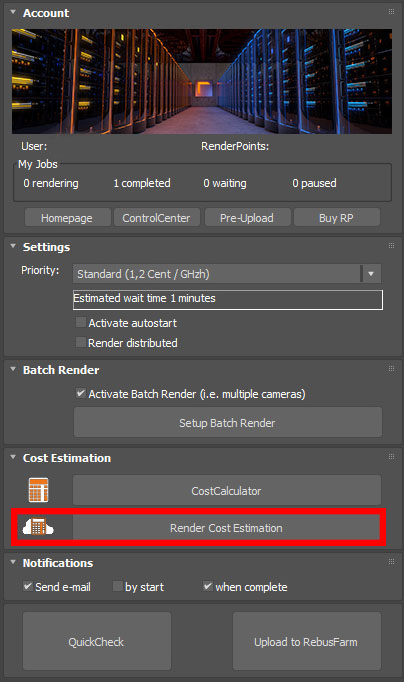
Questa è la grande domanda a cui nessuno può rispondere con certezza. Poiché RebusFarm non conosce la tua scena, non possiamo fornire una stima accurata in anticipo.
Il rendering è un processo graduale e molte piccole cose come le displacement, le dimensioni della scena, particles, fur e molto altro possono influenzare il processo di rendering. Durante il rendering del tuo lavoro, aggiorniamo il costo del lavoro in tempo reale, in modo che tu possa vedere la situazione dei costi dal vivo. Ti consigliamo di utilizzare la nostra stima dei costi di rendering, incorporata nel nostro plug-in Farminizer. Questo ti dà una buona stima dei costi. Puoi anche ottenere una panoramica rapida e approssimativa dei costi con il CostCalculator online della nostra render farm. Digita i dettagli del tuo PC e il tempo di rendering per immagine. Se non conosci ancora i tempi, fai l'ipotesi migliore. Se un'immagine richiede 2min 44sec sul tuo PC, digita 3 minuti invece per avere un buffer nella stima.
Poiché il CostCalculator della render farm fornisce solo una stima approssimativa, invia sempre almeno 2-3 frame di prova per verificare i tempi ei costi di rendering. Non limitarti a inviare il tuo lavoro e sperare per il meglio!
Perché ho RenderPoint negativi?
Se esaurisci i RenderPoint durante il processo di rendering, sospendiamo il tuo lavoro ma lasciamo che tutti i PC attivi finiscano il frame che stanno attualmente renderizzando. Non ha senso interrompere il rendering di un'immagine nella render farm che è quasi completata.
Immagina il caso peggiore: la tua immagine è finita al 99% e i tuoi RenderPoint si esauriscono. Se interrompiamo il rendering immediatamente, perderai il rendering, tutti i RenderPoint e molto tempo! Ecco perché continuiamo il rendering e potresti ottenere RenderPoint negativi.
Non appena effettui un pagamento per ottenere almeno 0 RenderPoint, sarai in grado di scaricare i tuoi frame renderizzati.
Posso accelerare il processo di rendering?
Di solito, il processo di renderizzazione inizierà nella render farm entro pochi secondi. In caso di tempi di attesa più lunghi, hai sempre la possibilità di aumentare la priorità del tuo lavoro e spingere il tuo lavoro in avanti nella coda di rendering della render farm.
Posso renderizzare un'immagine di grande formato di stampa con RebusFarm?
Sì, puoi anche eseguire il rendering di immagini di grandi dimensioni nella nostra render farm.
Perché ho una filigrana sul mio output?
Se utilizzi i RenderPoint di prova gratuiti per il rendering, il tuo output avrà una filigrana su di esso. Dopo aver acquistato almeno 10 RenderPoints (solo per il primo pagamento) e aver riavviato RebusDrop, l'applicazione riavvierà automaticamente il download e riceverete l'output senza la filigrana. In seguito, tutti i tuoi rendering saranno immediatamente senza filigrana.
Cos'è lo Smartcheck / Quickcheck?
Smartcheck / Quickcheck verifica la compatibilità della scena con la nostra render farm per garantire un rendering privo di errori. Per rendere il processo più veloce, Smartcheck / Quickcheck non passa attraverso tutte le trame nella scena.
Se fai clic su "invia a RebusFarm", il nostro sistema esegue automaticamente lo Smartcheck / Quickcheck prima di inviare il lavoro alla nostra render farm per evitare errori. Se non sono stati rilevati errori, il file verrà caricato nella farm e il rendering del lavoro inizierà immediatamente se è stato attivato "Avvio automatico" nelle impostazioni. In caso contrario, il progetto verrà solo caricato e si avvia manualmente il processo di rendering.
Cos'è RebusDrop e come funziona?
RebusDrop è un programma autonomo che amministra i lavori di rendering inviati dal plugin Farminizer. RebusDrop carica automaticamente il tuo lavoro di rendering e scarica le immagini renderizzate dalla render farm in una cartella locale sul tuo computer. Avrai un'icona RebusDrop nella barra delle applicazioni mentre è in esecuzione in background.
La prima volta che avvii RebusDrop, devi inserire il tuo nome utente e la password che sono identici al login del tuo account RebusFarm. Se non ti sei ancora registrato, verrai reindirizzato alla home page per farlo.
RebusDrop troverà i tuoi software 3D e installerà un plugin per ognuna di esse. Questo plugin viene utilizzato per inviare la scena alla render farm direttamente dall'interno dell'applicazione 3D. Puoi anche aggiungere manualmente le tue applicazioni 3D nelle preferenze di RebusDrop, fai semplicemente clic con il pulsante destro del mouse sull'icona dell'attività di RebusDrop e vai su "Preferenze ..." per farlo.
Quali sono le funzioni di RebusDrop?
RebusDrop è molto facile da usare e di solito viene eseguito in background senza bisogno di input da parte dell'utente. Avrai un'icona RebusDrop nella barra delle applicazioni finché è in esecuzione. Se si fa clic con il pulsante destro del mouse su tale icona, sono disponibili diverse funzioni per controllare i lavori, modificare le preferenze o accedere a ControlCenter. Di seguito trovi le principali funzioni con le spiegazioni.
Apri ControlCenter
Apre il ControlCenter nel browser.
Invia un feedback
Questo vi permette di fornire le vostre opinioni o suggerimenti sul servizio RebusFarm.
Rendering di lavori
I tuoi lavori di render farm sono elencati qui. Se passi il mouse su un lavoro, ci sono più opzioni come scaricare i rendering o cambiare la cartella di destinazione del download. Se non hai più RenderPoint, riceverai una notifica anche qui.
Interrompi la sincronizzazione
Questo interromperà tutte le operazioni di caricamento e download della render farm automatica.
Mostra trasferimenti
Si apre una nuova finestra che mostra tutti gli up- e download della render farm attiva.
Importa autonomo ...
Se hai un lavoro di rendering autonomo per la render farm, puoi importarlo qui. Segui i passaggi della procedura guidata che si apre quando scegli la tua versione standalone.
Preferenze ...
Qui è dove puoi modificare le impostazioni di RebusDrop. Puoi impostare il percorso per il tuo software 3D, quali notifiche vuoi ricevere dalla render farm, i limiti di larghezza di banda per up- e download e il tuo server proxy, se ne stai usando uno. Qui puoi anche trovare il numero di versione di RebusDrop nella scheda "Informazioni".
Disconnettersi
Ti disconnette da RebusDrop.
Chiudi
RebusDrop viene eseguito in modo permanente in background. Puoi vedere l'icona RebusDrop nella barra delle applicazioni. Se vuoi chiudere RebusDrop completamente, fai semplicemente clic su questa opzione.
Quali sono le funzioni di ControlCenter?
Nel menu trovi tutti i tipi di scelte utili in base al tuo lavoro di rendering, profilo e pagamenti. Inoltre, in quest'area vedrai anche il tuo attuale importo di RenderPoint.
Menù
In the menu, you find all kinds of useful choices according to your render job, profile and payments. Furthermore, you also see your current RenderPoint amount in this area.

Lavori di render
I lavori della render farm sono elencati sotto il menu. Puoi vedere lo stato di avanzamento di ogni lavoro, i relativi costi e ulteriori informazioni. Si noti che l'avanzamento si aggiorna solo quando un nodo della render farm ha terminato la sua parte del lavoro. Sono disponibili opzioni per avviare / mettere in pausa / annullare il rendering, modificare la priorità, eliminare ogni lavoro e contattare il nostro team di supporto.

Informazioni dettagliate sul lavoro
Se fai clic su un lavoro nell'elenco, ottieni informazioni più dettagliate sul lavoro. Tutti i frame del lavoro nella render farm sono elencati qui con il loro stato, priorità, costo e tempo di rendering. Ottieni anche un'anteprima del tuo output.

Pagamenti e fatture
Dov'è la mia fattura?
Per impostazione predefinita, RebusFarm genera fatture 3 giorni dopo l'ultimo pagamento alla render farm. Se effettui un altro pagamento entro 3 giorni, il contatore si riavvia e riceverai una fattura che include tutti i pagamenti recenti.
È sempre possibile controllare e scaricare le fatture andando su "Invoices" nel ControlCenter.
Problemi tecnici
Non riesco a connettermi a RebusFarm.
Possono esserci diverse cause per non ottenere alcuna connessione alla render farm. La causa più comune è il firewall. Apri le porte 443, 21, 22, 80 e 8080 (per UDP) su IP 62.96.213.34, 62.96.213.38 e 89.1.66.78 (semplicemente disabilitalo per un rapido test di connessione per assicurarti che il firewall sia il motivo).
Se utilizzi un server proxy, devi configurare RebusDrop per utilizzare il tuo server proxy nelle preferenze di RebusDrop.
Non riesco a installare il plug-in Cinema 4D sul mio Mac.
Non hai l'autorizzazione per la cartella del plug-in di Cinema 4D (se copi un file casuale nella cartella, ottieni un popup di autorizzazione). Assicurati di impostare le autorizzazioni per l'utente e il sistema per la cartella Cinema 4D e per la cartella del plugin. Apri le "informazioni" per la tua cartella Cinema 4D premendo "cmd + i". Modifica le impostazioni in "leggi e scrivi" per tutte le sottocartelle della cartella principale. Successivamente, puoi installare il plugin.
